
Alle modernen E-Mail-Dienste und -Clients sind vollgepackt mit Funktionen. Eine davon ist die Möglichkeit, Informationen über andere Benutzer zu speichern, mit denen Sie häufig kommunizieren, egal ob es sich um einen Freund, einen Geschäftspartner oder ein Unternehmen handelt. Auf dieser Seite erfahren Sie, wie Sie Kontakte in mehreren gängigen Webmail- und E-Mail-Programmen hinzufügen und entfernen. Um fortzufahren, wählen Sie Ihren E-Mail-Dienst aus der Liste unten aus und befolgen Sie die Schritte.
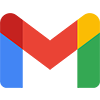
Google Gmail
In diesem Abschnitt erfahren Sie, wie Sie Kontakte in Gmail hinzufügen und entfernen.
So fügen Sie einen Kontakt in Google Mail hinzu
-
Öffnen Sie Ihr Gmail-Konto und melden Sie sich an, wenn Sie dazu aufgefordert werden.
- Klicken Sie in der oberen rechten Ecke des Bildschirms auf das Google Apps-Menü
 Symbol.
Symbol. - Klicken Sie unten im angezeigten Menü auf Mehr.

- Scrollen Sie nach unten und wählen Sie das Symbol Kontakte aus.
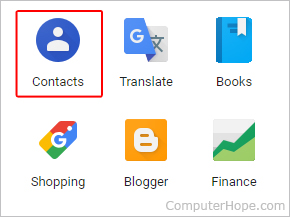
- Klicken Sie in der oberen linken Ecke des Fensters Kontakte auf die Schaltfläche Kontakt erstellen.

- Geben Sie die Informationen des neuen Kontakts ein und klicken Sie dann auf Speichern.
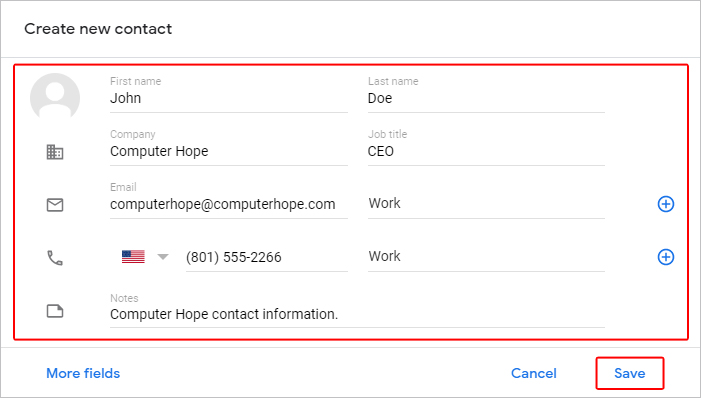
So entfernen Sie einen Kontakt in Google Mail
-
Öffnen Sie Ihr Gmail-Konto und melden Sie sich an, wenn Sie dazu aufgefordert werden.
- Klicken Sie in der oberen rechten Ecke des Bildschirms auf das Google Apps-Menü
 Symbol.
Symbol. - Klicken Sie unten im angezeigten Menü auf Mehr.

- Scrollen Sie nach unten und wählen Sie das Symbol Kontakte aus.
![]()
- Scrollen Sie nach unten zu dem Kontakt, den Sie löschen möchten, und klicken Sie ganz rechts auf das Symbol Mehr.

- Wählen Sie im Dropdown-Menü Löschen aus.

- Klicken Sie in der angezeigten Eingabeaufforderung auf Löschen.


Outlook.com (früher Hotmail)
In diesem Abschnitt erfahren Sie, wie Sie Kontakte auf Outlook.com hinzufügen und entfernen.
So fügen Sie einen Kontakt auf Outlook.com hinzu
- Melden Sie sich bei Ihrem Outlook.com-Konto an.
- Klicken Sie auf der linken Seite des Fensters auf das Symbol Personen.
![]()
- Klicken Sie im Abschnitt Personen auf die Schaltfläche Neuer Kontakt oben im Fenster.
![]()
- Füllen Sie die relevanten Informationen aus und klicken Sie auf
 Schaltfläche am unteren Rand der Eingabeaufforderung.
Schaltfläche am unteren Rand der Eingabeaufforderung.
So entfernen Sie einen Kontakt auf Outlook.com
- Melden Sie sich bei Ihrem Outlook.com-Konto an.
- Klicken Sie auf der linken Seite des Fensters auf das Symbol Personen.
![]()
-
Klicken Sie mit der rechten Maustaste auf den Kontakt, den Sie löschen möchten, und wählen Sie im Dropdown-Menü Löschen aus.

- Klicken Sie zur Bestätigung auf die Schaltfläche Löschen.

Sie können einen Kontakt auch entfernen, indem Sie den Eintrag auswählen und oben im Menü auf das Symbol Löschen klicken.

Yahoo! Post
Dieser Abschnitt zeigt Ihnen, wie Sie Kontakte auf Yahoo! hinzufügen und entfernen. Post.
So fügen Sie einen Kontakt auf Yahoo!
- Melden Sie sich bei Ihrem Yahoo! Email-Konto.
- Klicken Sie auf das Kontakte-Symbol in der oberen rechten Ecke des Fensters.
![]()
- Klicken Sie in der unteren rechten Ecke des Browserfensters auf die Schaltfläche Neuen Kontakt hinzufügen.
![]()
- Füllen Sie die entsprechenden Informationen aus und klicken Sie auf
 Taste.
Taste. - Nach dem Speichern gibt es eine
 Bestätigung in der Mitte des Bildschirms.
Bestätigung in der Mitte des Bildschirms.
So entfernen Sie einen Kontakt auf Yahoo!
- Melden Sie sich bei Ihrem Yahoo! Email-Konto.
- Klicken Sie auf das Kontakte-Symbol in der oberen rechten Ecke des Fensters.
![]()
- Wählen Sie einen Kontakt aus der angezeigten Liste aus.
- Klicken Sie in der oberen rechten Ecke des Kontakts auf das Kebab-Menüsymbol.
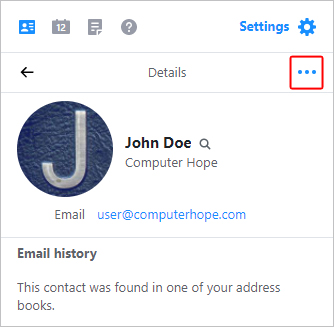
- Wählen Sie im Dropdown-Menü Kontakt löschen aus.
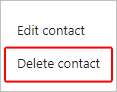

Microsoft Outlook
Dieser Abschnitt zeigt Ihnen, wie Sie Kontakte in Microsoft Outlook hinzufügen und entfernen.
So fügen Sie einen Kontakt in Outlook hinzu
- Öffnen Sie Microsoft Outlook.
- Klicken Sie in der Navigationsleiste im unteren linken Bereich des Bildschirms auf die Option Personen.
- Klicken Sie auf der Registerkarte Start im Menüband auf die Option Neuer Kontakt im Abschnitt Neu.
- Geben Sie alle Details des Kontakts ein.
- Wenn Sie den neu eingegebenen Kontakt speichern und einen weiteren Kontakt hinzufügen müssen, klicken Sie auf die Option Speichern & Neu. Wenn Sie nur den neu eingegebenen Kontakt speichern müssen, klicken Sie auf die Option Speichern & schließen.
Sie können einen Kontakt auch hinzufügen, indem Sie eine eingehende E-Mail-Nachricht öffnen, mit der rechten Maustaste auf den Namen der Person klicken, für die Sie einen Kontakt erstellen möchten, und Zu Outlook-Kontakten hinzufügen auswählen.
So entfernen Sie einen Kontakt in Outlook
- Öffnen Sie Microsoft Outlook.
- Klicken Sie in der Navigationsleiste im unteren linken Bereich des Bildschirms auf die Option Personen.
- Suchen Sie den Kontakt, den Sie löschen möchten, und wählen Sie ihn aus.
- Klicken Sie im Menüband auf die Option Löschen oder klicken Sie mit der rechten Maustaste auf den Benutzer und wählen Sie im Dropdown-Menü Löschen aus.
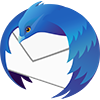
Mozilla Thunderbird
Dieser Abschnitt zeigt Ihnen, wie Sie Kontakte in Mozilla Thunderbird hinzufügen und entfernen.
- So fügen Sie einen Kontakt in Thunderbird hinzu
- So entfernen Sie einen Kontakt in Thunderbird
So fügen Sie einen Kontakt in Thunderbird hinzu
- Öffnen Sie Thunderbird.
- Wählen Sie oben auf dem Bildschirm Adressbuch aus.

- Klicken Sie im sich öffnenden Adressbuchfenster auf Neuer Kontakt.

- Füllen Sie die entsprechenden Informationen aus.
- Klicken Sie auf die Schaltfläche OK.
So entfernen Sie einen Kontakt in Thunderbird
- Öffnen Sie Thunderbird.
- Wählen Sie oben auf dem Bildschirm Adressbuch aus.

- Suchen Sie im sich öffnenden Adressbuchfenster den Kontakt, den Sie löschen möchten, und wählen Sie ihn aus.
- Klicken Sie in der Symbolleiste über Ihrer Kontaktliste auf Löschen.

- Klicken Sie in der angezeigten Eingabeaufforderung auf OK, um das Löschen des Kontakts zu bestätigen.